Aprenda ejemplos de comandos Dir de Linux con opciones
Este artículo muestra algunos ejemplos del uso del comando dir para enumerar el contenido de un directorio. El comando dir no es un comando comúnmente usado en Linux, pero funciona menos como el comando ls que la mayoría de los usuarios de Linux prefieren usar.
Discutiremos el comando dir donde veremos cómo usar diferentes opciones y argumentos.
La sintaxis general del comando dir es la siguiente.
dir [OPTION] [FILE]

Uso del comando dir con ejemplos
El uso más común del comando dir es mostrar el contenido de un directorio en orden alfabético ascendente.
Si ejecuta el comando dir sin ninguna opción o ubicación del directorio, mostrará todos los archivos y directorios en su directorio de trabajo actual.
dir

Listado de archivos y directorios en una ruta particular
Si desea enumerar todos los archivos y directorios de una ruta en particular, agregue la ruta de su directorio como se muestra. Aquí, enumeraremos archivos y directorios en el directorio /etc.
dir /etc

Para enumerar un archivo por línea, utilice la opción -1 de la siguiente manera.
dir -1 /etc

Listado de archivos y directorios ocultos
Para enumerar todos los archivos en un directorio, incluidos los archivos . (ocultos), utilice la opción -a. Puede incluir la opción -l para formatear la salida como una lista (información detallada).
dir -a
dir -al
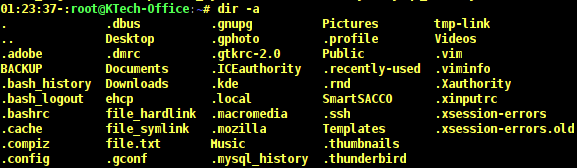
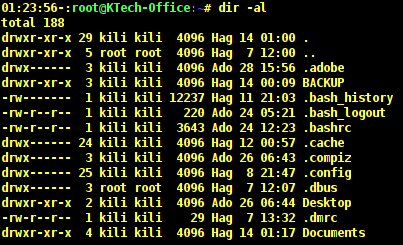
Listado de entradas del directorio
Cuando necesite enumerar solo las entradas del directorio en lugar del contenido del directorio, puede usar la opción -d. En el resultado siguiente, la opción -d enumera las entradas para el directorio /etc.
Cuando usa -dl, muestra una lista larga del directorio que incluye el propietario, el propietario del grupo y los permisos.
dir -d /etc
dir -dl /etc
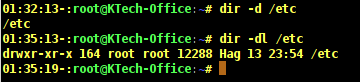
Número de índice de listado de archivos
En caso de que desee ver el número de índice de cada archivo, utilice la opción -i. En el resultado siguiente, puede ver que la primera columna muestra números. Estos números se denominan inodos, que a veces se denominan nodos índice o números índice.
Un inodo en sistemas Linux es un almacenamiento de datos en un sistema de archivos que almacena información sobre un archivo excepto el nombre de archivo y sus datos reales.
dir -il
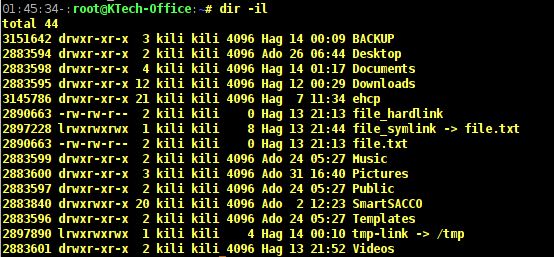
Listado de archivos según tamaños
Puede ver los tamaños de archivos usando la opción -s. Si necesita ordenar los archivos según el tamaño, utilice la opción -S.
En este caso, también debe utilizar la opción -h para ver los tamaños de archivo en un formato legible por humanos.
dir -shl
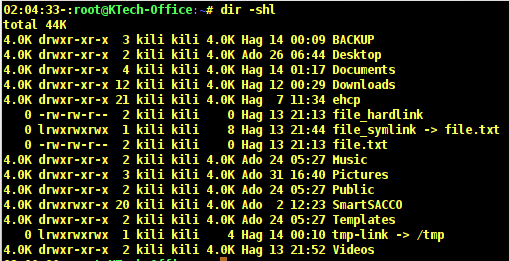
En el resultado anterior, la primera columna muestra el tamaño de los archivos en Kilobytes. El siguiente resultado muestra una lista ordenada de archivos según su tamaño utilizando la opción -S.
dir -ashlS /home/kone

También puede ordenar los archivos por hora de modificación, donde el archivo que se modificó recientemente aparece primero en la lista. Esto se puede hacer usando la opción -t.
dir -ashlt /home/kone
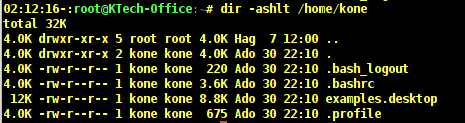
Listado de archivos sin propietarios
Para enumerar archivos sin sus propietarios, debe usar la opción -g que funciona como la opción -l solo que no imprime el propietario del archivo. Y para enumerar archivos sin un propietario de grupo, utilice la opción -G de la siguiente manera.
dir -ahgG /home/kone
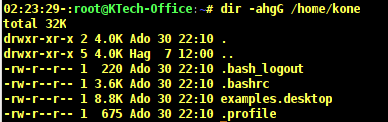
Como puede observar en el resultado anterior, el nombre del propietario del archivo y del propietario del grupo no se imprime. También puede ver el autor de un archivo utilizando el indicador --author de la siguiente manera.
dir -al --author /home/kone
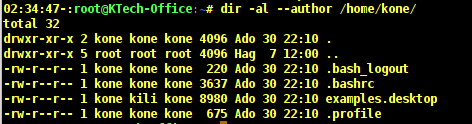
En el resultado anterior, la quinta columna muestra el nombre del autor de un archivo. Los archivos examples.desktop son propiedad del usuario kone, pertenecen al grupo kili y fueron escritos por el usuario kone. .
Listado de directorios antes que archivos
Es posible que desee ver los directorios antes que todos los demás archivos y esto se puede hacer usando el indicador --group-directories-first de la siguiente manera.
dir -l --group-directories-first
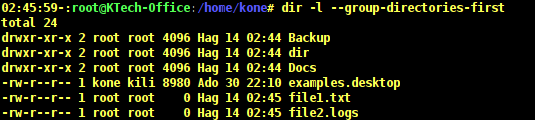
Cuando observa el resultado anterior, puede ver que todos los directorios aparecen antes de los archivos normales. La letra d antes de los permisos indica un directorio y a indica un archivo normal.
También puede ver los subdirectorios de forma recursiva, lo que significa que puede enumerar todos los demás subdirectorios en un directorio usando la opción -R de la siguiente manera.
dir -R
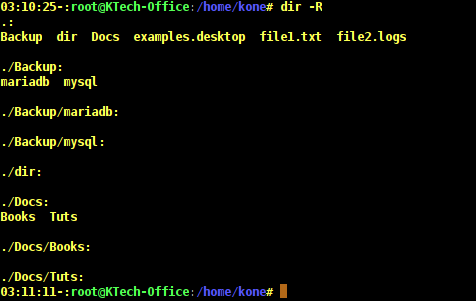
En el resultado anterior, el signo (.) significa que el directorio actual y el directorio de inicio del usuario Kone tienen tres subdirectorios que son Copia de seguridad, dir, y Documentos.
El subdirectorio Backup tiene otros dos subdirectorios que son mariadb y mysql que no tienen subdirectorios.
El subdirectorio dir no tiene ningún subdirectorio. Y el subdirectorio Docs tiene dos subdirectorios, a saber, Libros y Tuts que no tienen subdirectorios.
Listado de archivos con ID de usuario y grupo
Para ver los ID de usuarios y grupos, debe utilizar la opción -n. Observemos la diferencia entre las dos siguientes salidas.
Salida sin opción -n.
dir -l --author
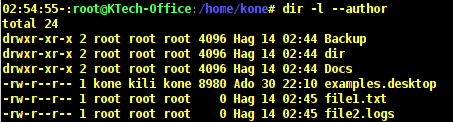
Salida con la opción -n.
dir -nl --author

Listado de archivos separados por comas
Esto se puede archivar usando la opción -m.
dir -am

Para encontrar ayuda sobre el uso del comando dir use el indicador --help y para ver los detalles de la versión del directorio use --version.
dir --help
dir --version
Conclusión
Estos son solo ejemplos del uso básico del comando dir; para usar muchas otras opciones, consulte la entrada del manual del comando dir en su sistema.
man dir
En caso de que encuentres otras opciones interesantes o formas de utilizar el comando dir, háznoslo saber escribiendo un comentario. Espero que encuentres útil este artículo.